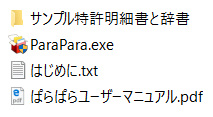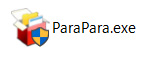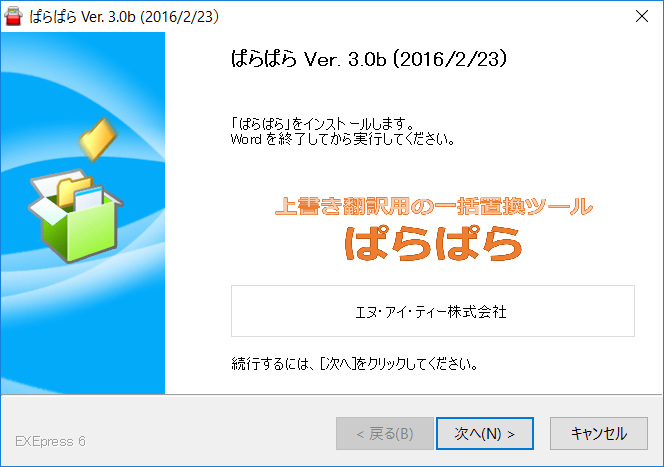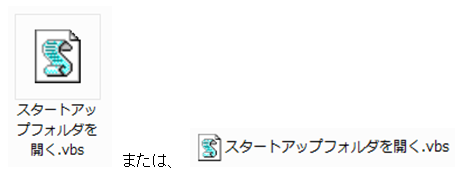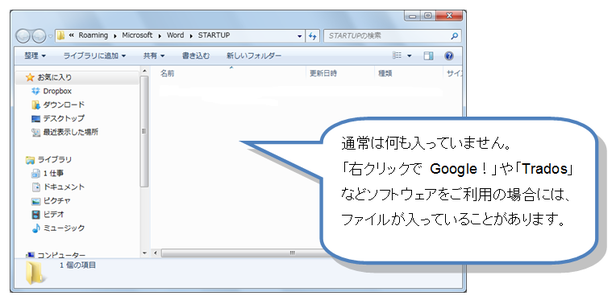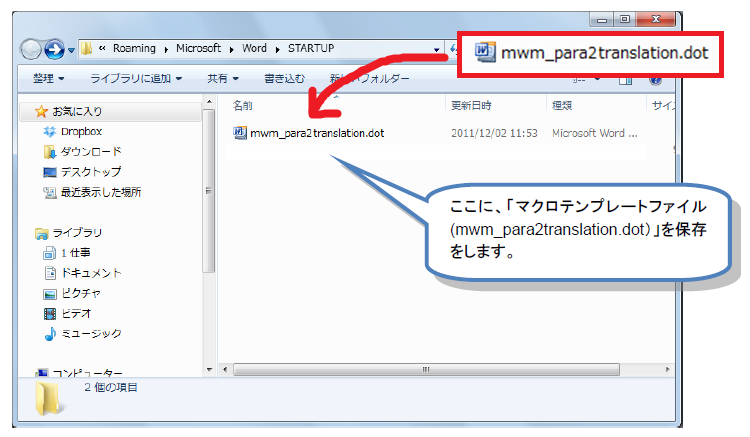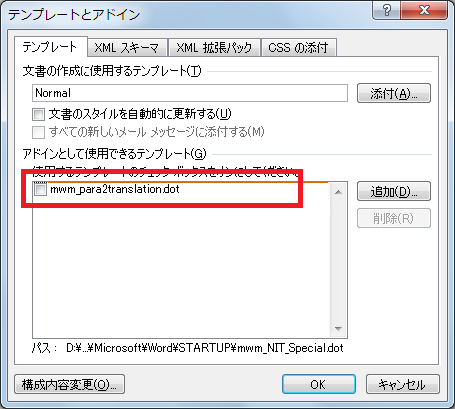インストール方法(Ver. 3.0b以降)
インストーラーを起動してインストールします。
インストール方法(Ver. 2.07e以前)
以下の4ステップでぱらぱらをWordにインストールします。
1.Wordを終了します
現在開かれているWordを終了してください。
2.「スタートアップフォルダを開く.vbs」をダブルクリックします
ダウンロードしたZIPフォルダ内に同梱されている「スタートアップフォルダを開く.vbs」をダブルクリックしてください。
数秒間待つと、以下のように「STARTUP(スタートアップ)」フォルダが開きます。
3.「スタートアップ」フォルダにテンプレートファイルを保存します
ぱらぱらのソフトウェアは、テンプレートファイルと呼ばれるファイルに含まれています。ぱらぱらのテンプレートファイルは、「mwm_para2translation.dot」という名称のファイルです。
「mwm_para2translation.dot」をコピー(Ctrl + C)して、このスタートアップフォルダ内に貼り付けます(Ctrl + V)。
「mwm_para2translation.dot」をコピー(Ctrl + C)して、このスタートアップフォルダ内に貼り付けます(Ctrl + V)。
4.Wordを起動して、インストールされているか確認します
ぱらぱらのインストールが成功すると、[アドイン] タブまたはツールバーに、以下のボタンが表示されます。
動画解説
以下のサイトで、テンプレートファイルをインストールする方法を動画で説明しました。
どうぞご覧ください。
どうぞご覧ください。
うまくいかないとき。。。
ボタンが表示されていない場合には、以下の手順でボタンを表示させてください。
Wordを開いて、キーボードで以下の3つのキーを1つずつ順番に押します。同時に押さないでください。
[Alt]→[T]→[ I ]
すると、「テンプレートとアドイン」ダイアログボックスが表示されます(下図参照)。「アドインとして使用できるテンプレート」欄にて、「ぱらぱら」のテンプレートである「mwm_para2translation.dot」のチェックボックスをオンにします。
Wordを開いて、キーボードで以下の3つのキーを1つずつ順番に押します。同時に押さないでください。
[Alt]→[T]→[ I ]
すると、「テンプレートとアドイン」ダイアログボックスが表示されます(下図参照)。「アドインとして使用できるテンプレート」欄にて、「ぱらぱら」のテンプレートである「mwm_para2translation.dot」のチェックボックスをオンにします。
※:アドインを他にも利用されている方は、上記の「アドインとして使用できるテンプレート」欄にいくつかのアドインが表示されています。